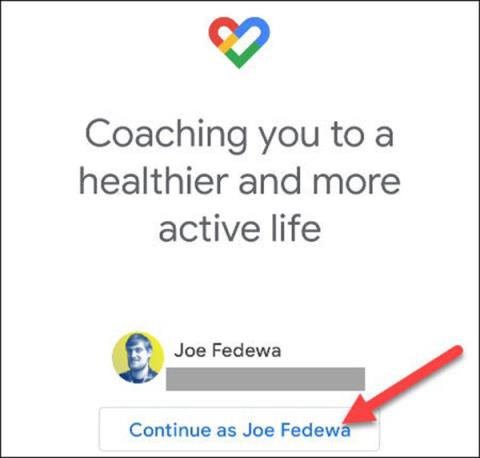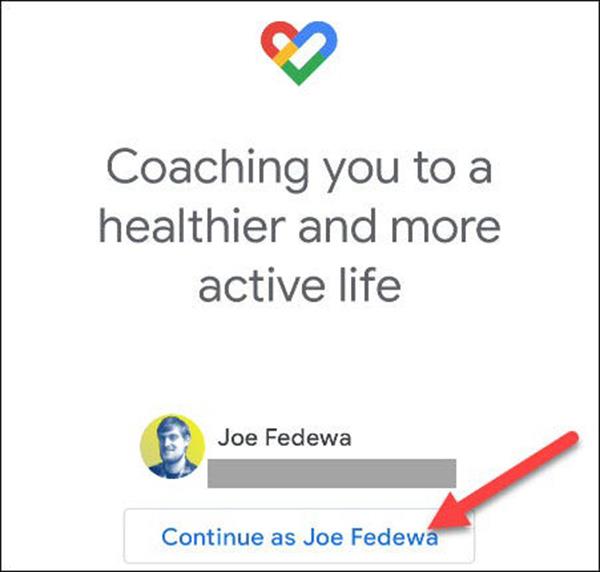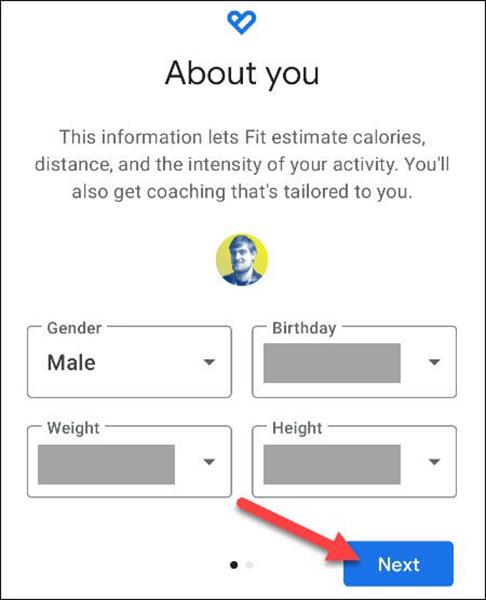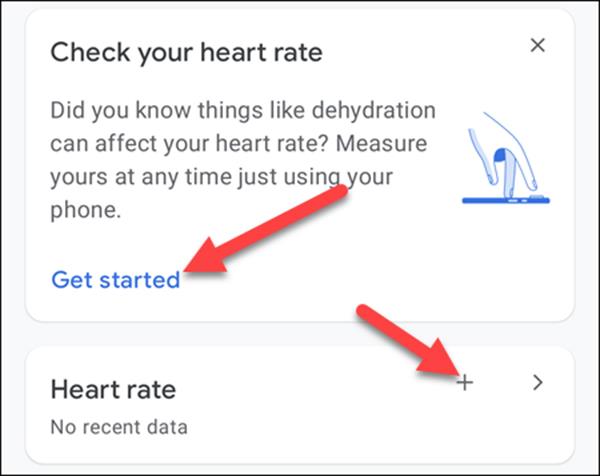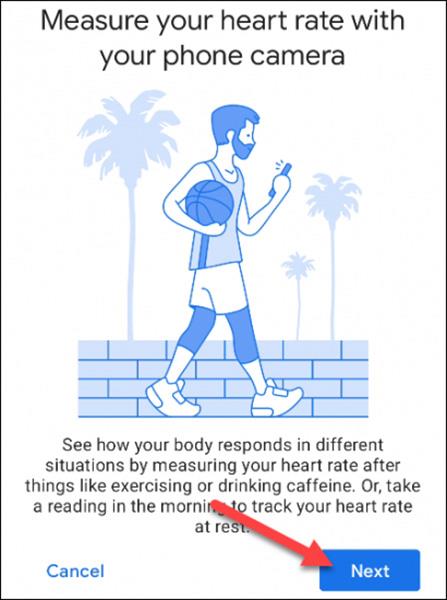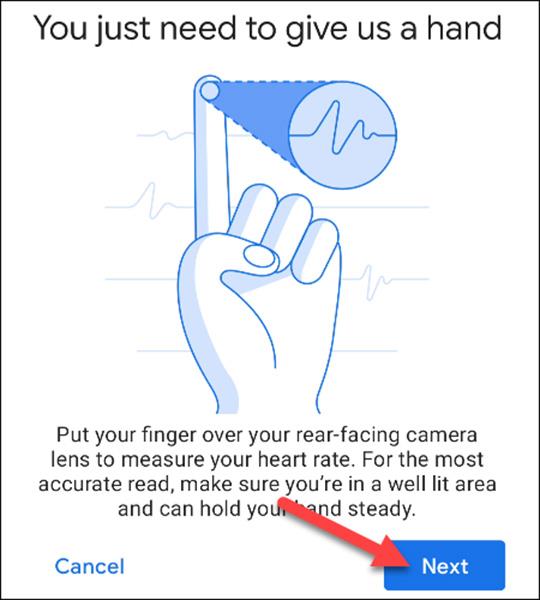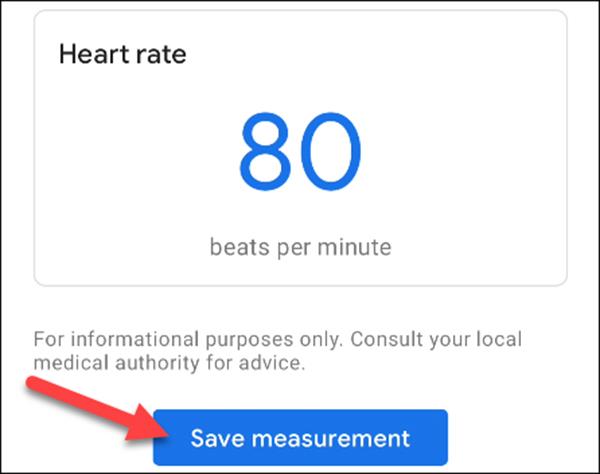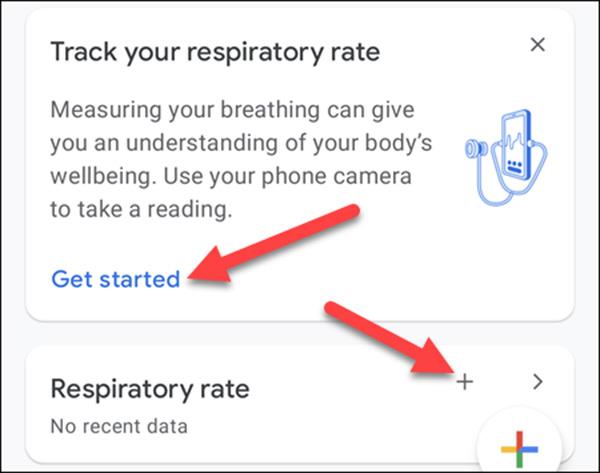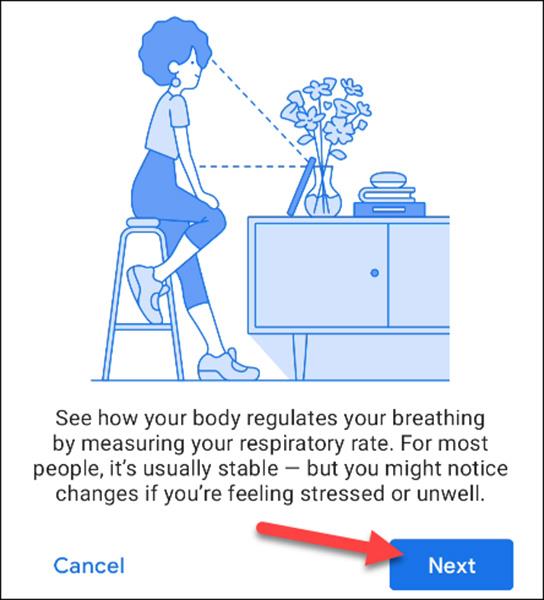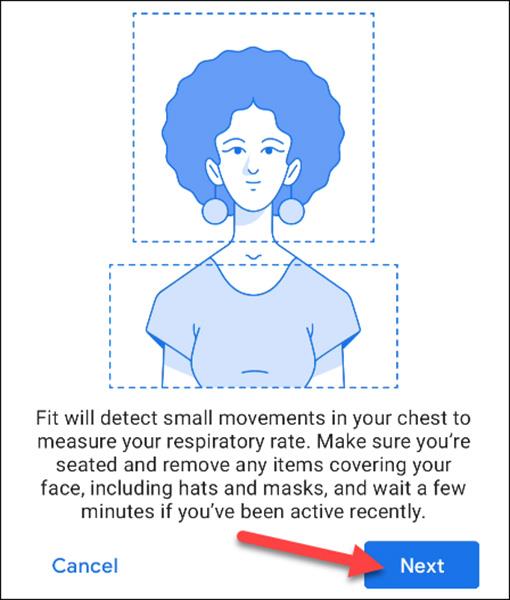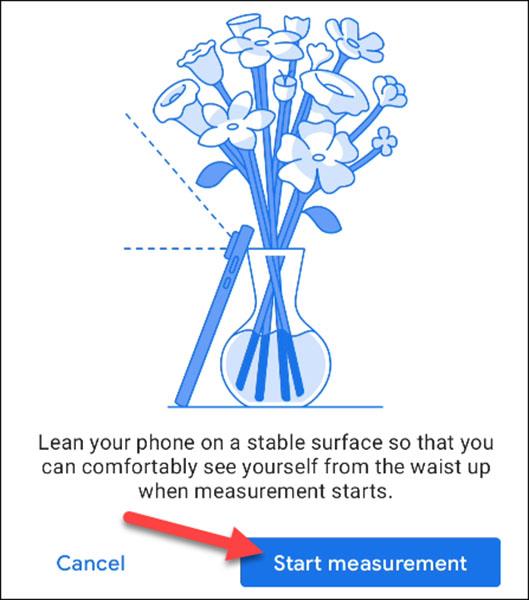Snjallsímar geta verið frábær verkfæri til að fylgjast með heilsu- og líkamsræktargögnum. Google Fit á Android tækjum gerir það auðvelt að fylgjast ekki aðeins með æfingum heldur einnig hjartslætti og öndun án þess að þurfa sérstakan búnað.
Allt sem þú þarft er Google Fit appið og Android sími til að nota þessa eiginleika. Þeir voru fyrst kynntir á Google Pixel símum, þannig að þeir eru kannski ekki tiltækir á öllum núverandi Android tækjum.
Fyrst skaltu opna Google Fit appið á Android tækinu þínu og skrá þig inn með Google reikningnum þínum.
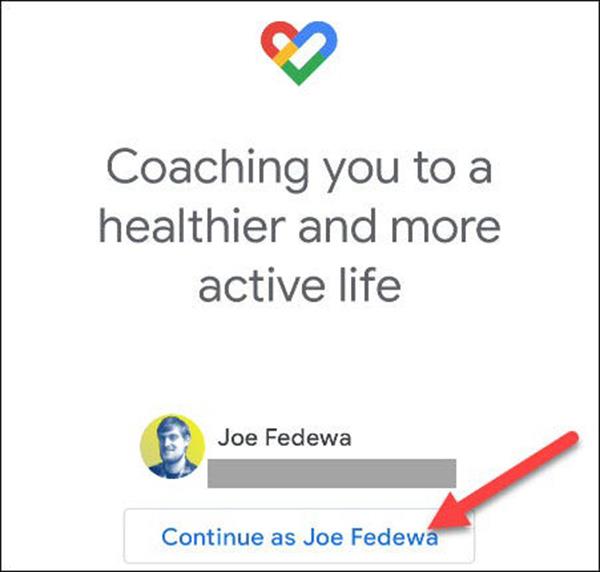
Opnaðu Google Fit appið
Ef þetta er fyrsta innskráning þín verður þú beðinn um að fylla út upplýsingar um sjálfan þig, þar á meðal kyn, fæðingardag, þyngd og hæð. Veldu Næsta þegar þú hefur fyllt út upplýsingarnar.
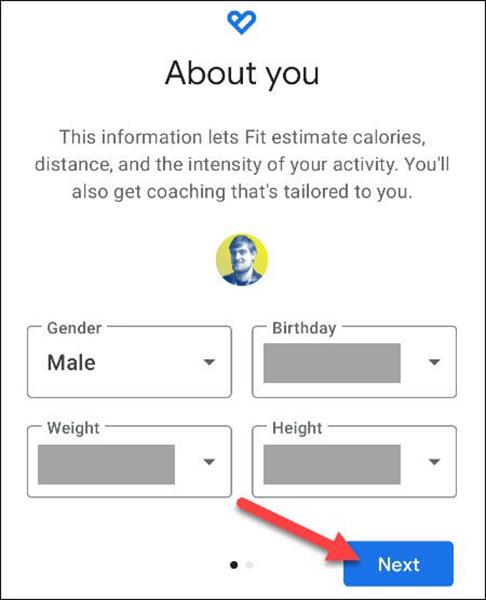
Fylltu út persónulegar heilsufarsupplýsingar
Ef þú vilt geturðu kveikt á sjálfvirkri virknimælingu, þó þess sé ekki krafist.
Með annarri upphafsuppsetningu getum við nú notað hjartsláttartíðni og öndunareiginleika.
Athugaðu hjartsláttinn þinn með Google Fit
Opnaðu Google Fit og leitaðu að „Athugaðu hjartsláttinn þinn“ eða „Púls“. Ef þú sérð það ekki er aðgerðin ekki í boði á Android tækinu þínu.
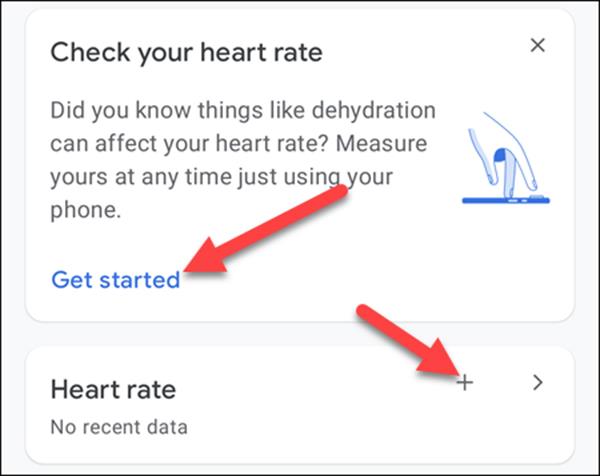
Veldu „hjartsláttartíðni“
Næst mun skjárinn útskýra að þú munt nota myndavél símans til að mæla hjartsláttinn þinn. Smelltu á Next til að halda áfram.
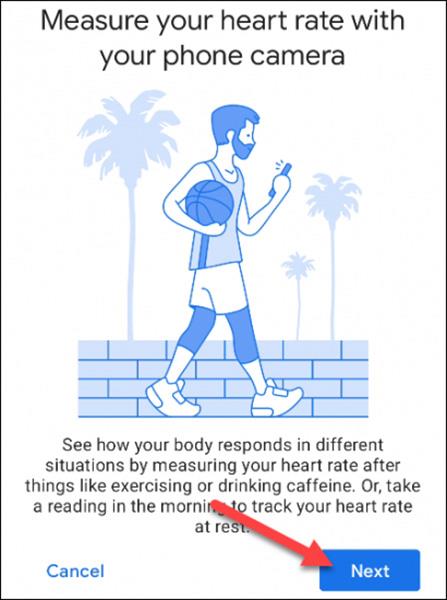
Næsti skjár mun leiðbeina þér um að setja fingurinn á aðallinsu myndavélarinnar að aftan. Smelltu aftur á Next .
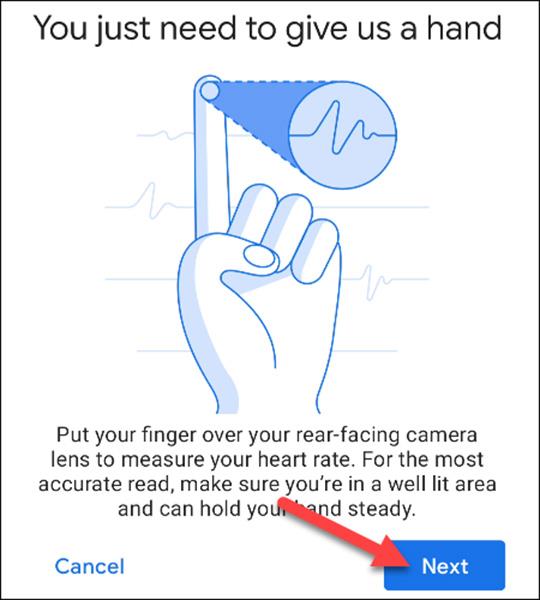
Þar sem þessi eiginleiki notar myndavélina þarftu að leyfa Google Fit að taka myndir og myndskeið í tækinu.
Þú getur nú sett fingurinn á linsuna og pikkað á Start Measurement .
Leitari birtist. Þú ættir að staðsetja fingurinn þannig að hann hylji myndavélina alveg. Þú getur kveikt á vasaljósi símans ef þú ert í dimmu herbergi. Vertu viss um að vera eins kyrr og mögulegt er á meðan þú mælir.
Þegar því er lokið muntu sjá niðurstöðurnar þínar og þú getur vistað mælikvarðana á reikningnum þínum.
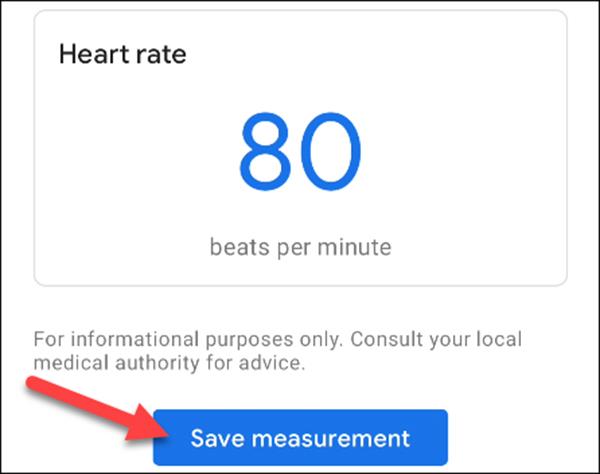
Athugaðu öndun þína með Google Fit
Opnaðu Google Fit og leitaðu að hlutanum " Öndunarvöktun " eða " Öndunartíðni ". Ef þú sérð það ekki er aðgerðin ekki í boði á Android símanum þínum eða spjaldtölvu.
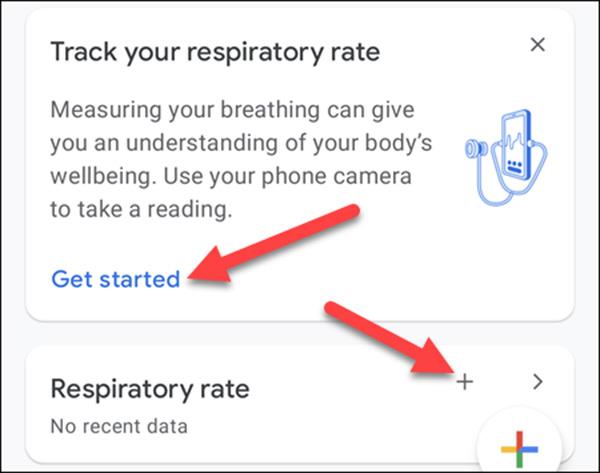
Í fyrsta lagi mun skjárinn útskýra að hann muni nota myndavélina til að mæla öndunarhraða þinn. Smelltu á Next til að halda áfram.
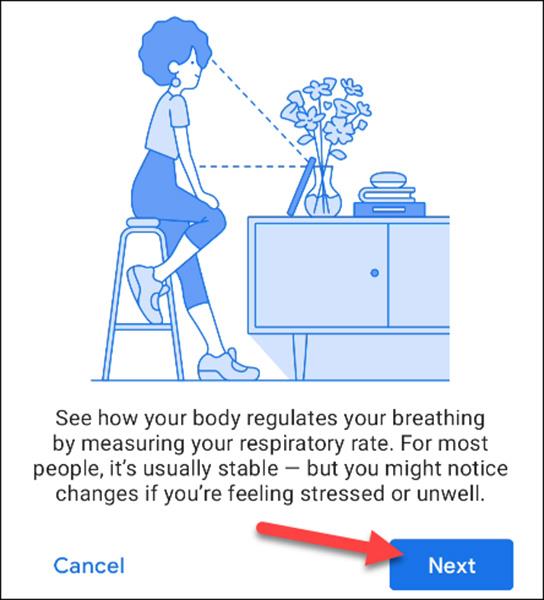
Viðmótið á skjánum mun útskýra hvernig á að ákvarða staðsetningu þína og leiðbeina þér við að fjarlægja hluti sem kunna að vera í veginum. Smelltu aftur á Next .
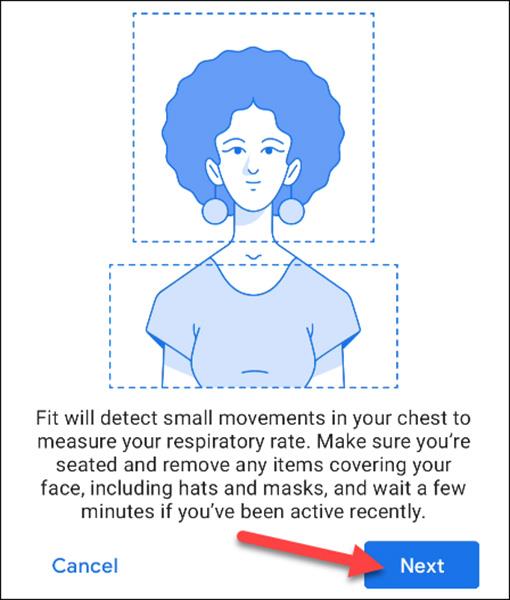
Þegar þú ert tilbúinn skaltu snúa símanum niður og velja Byrjaðu mælingu .
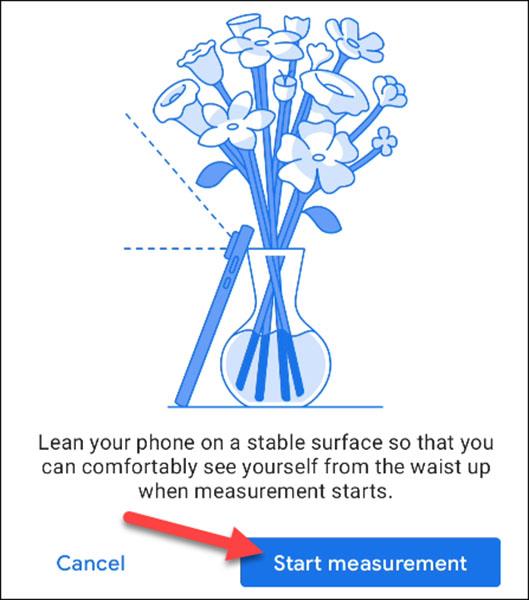
Þar sem þessi eiginleiki notar myndavélina þarftu að leyfa Google Fit að taka myndir og myndskeið.
Leitarinn opnast og færist í stöðu. Þegar höfuðið og bringan eru auðkennd mun vélin byrja að mæla. Reyndu að vera eins kyrr og mögulegt er.
Þegar þú ert búinn að mæla muntu sjá niðurstöðuna og getur vistað hana.
Hversu nákvæmar eru þessar mælingar? Google segir að þær eigi ekki að nota til læknisfræðilegrar greiningar eða mats á sjúkdómum. Þú munt ekki ná sömu nákvæmni og þegar þú notar alvöru lækningatæki. Samt sem áður er það sniðugt fyrir almenna heilsu og líkamsrækt.